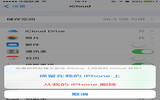苹果iPhone6s手机如何截屏
发表于:2025-11-04 作者:下载之友
编辑最后更新 2025年11月04日,现在,不少人都入手了苹果iphone6s手机。很多人都是刚使用苹果手机,不少人在问,苹果iPhone6s手机怎么截屏?苹果手机怎么截屏?下面小编就给大家带来苹果iPhone6s手机截屏教程。苹果手机怎
现在,不少人都入手了苹果iphone6s手机。很多人都是刚使用苹果手机,不少人在问,苹果iPhone6s手机怎么截屏?苹果手机怎么截屏?下面小编就给大家带来苹果iPhone6s手机截屏教程。

苹果手机怎么截屏
方法一:Assistive Touch截图
我们还可以使用"Assistive Touch"功能
iphone默认是关闭处级功能了,下面我们介绍开启Assistive Touch功能:
1.在你的iphone【设置】-【通用】选项。
2.然后我们在手机的"通用"里的【辅助功能】-【Assistive Touch】功能打开。
使用Assistive Touch截屏拍照:
截屏步骤:
1.现在我们【小点】,选择【设备】菜单,然后是【更多】选项。
2.然后会看到一个【屏幕快照】图标,点击后就能实现屏幕截图的效果。
3. Assistive Touch的操作界面和屏幕界面是同时存在的,但截图效果中不会出现截图程序本身的操作画面。
方法二:快捷键截图
这个比较快捷我们同时按顶部【开机电源】键+【Home】键,就会听到"咔嚓"的拍照声出现, 这样就截屏成功了,截屏蔽保存在手机的相册中。
2022-05-10 01:21:07